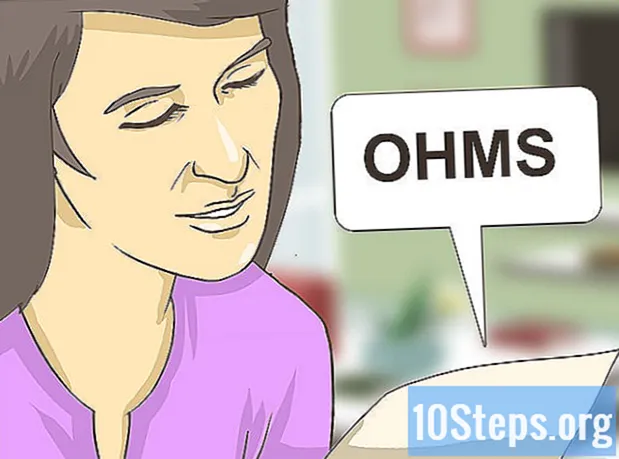著者:
Sara Rhodes
作成日:
17 2月 2021
更新日:
18 5月 2024

コンテンツ
その他のセクションコンピューターに最高のサウンドカードを装備し、優れたスピーカーに接続しました。これで、優れたサウンドが得られます。しかし、インターネットで見つけた音をどのようにキャプチャしたり、自分で作成したりしますか?これを行う方法はいくつかあります。
ステップ
方法1/5:サウンドカードからコンピューターへの録音
メーカーが著作権侵害を削減しようとしていることを考えると、これは最も難しい方法かもしれません。 現在のほとんどのオペレーティングシステムとコンシューマーレバーサウンドユーティリティはこれを防ぎます。
- 古いドライバーのダウンロードはある程度成功する可能性がありますが、新しいバージョンのソフトウェアまたはオペレーティングシステムで実行すると問題が発生する可能性もあります。

このチュートリアルでは、Audacityと呼ばれるオープンソースのサウンドレコーダーを使用しています。 他のサウンドレコーダーは、一般的に同じ原理と機能を提供します。
方法2/5:Windowsソフトウェアの使用

入力ソースを選択します。 これは、デバイスツールバーまたはデバイス設定にあります。何も表示されない場合は、以下に概説するように、サウンドカードのコントロールパネルを使用して有効にする必要がある場合があります。
非表示のデバイスを表示します。 [記録]タブ内を右クリックして、[ 無効になっているデバイスを表示します。 もう一度右クリックして確認します 切断されたデバイスを表示する.
必要なケーブルを接続します。 サウンドカードにマイクやライン入力などの物理入力がある場合は、マニュアルの指示に従って必要なケーブルを接続します。
入力デバイスを有効にします。 録音に使用する入力デバイスを右クリックして、 有効にします。
- 選択した入力デバイスをもう一度右クリックして、 デフォルトのデバイスとして設定.
- 入力デバイスをもう一度右クリックし、を選択します プロパティ そして レベル タブをクリックし、音量スライダーが上になっていることを確認します。
すべてのVoIP拡張機能をオフにします。 サウンドカードの機能に不可欠なものでない限り、他のサウンドエフェクトもオフにします。
- 右クリック マイクロフォン と選択します プロパティ 次に、 機能強化 あなたができるタブ すべての効果音を無効にします。
- Windows 7では、 コミュニケーション タブ。下 Windowsが通信アクティビティを検出した場合:、選択 何もしない。
- インターネットに頻繁に電話をかける場合は、マイクを右クリックして[ デフォルトの通信デバイスとして設定します。
サンプルレートを調整します。 入力デバイスを右クリックして、 プロパティ 、次にをクリックします 高度な タブを押して、 デフォルトのフォーマット プロジェクトレート(Audacity画面の左下)と、の録音チャンネル数の両方に一致します デバイス Audacity設定のタブ。クリック OK .
デフォルトのデバイスを設定します。 [サウンド]コントロールパネルで、[ 再生 タブで、サウンドカードのスピーカーまたはヘッドフォンデバイスを右クリックして、次のように設定します。 標準デバイス または デフォルトの通信デバイス。
フォーマットを一致させます。 右クリックしてクリック プロパティ そうして 高度な タブ、および設定 デフォルトのフォーマット 上記の手順7の設定と一致します。
方法3/5:Windowsハードウェアの使用
ケーブルを接続します。 ミニプラグ付きのケーブルを、サウンドカードのラインアウト(緑のポート)からラインイン(青のポート)に接続します。
録音ソースとして[ライン入力]を選択します。
- ビープ音、アラーム、アラートなどのシステムサウンドを含め、コンピュータからのすべてのサウンドが録音されることに注意してください。記録する前にこれらを無効にすることをお勧めします。
- 出力ポートでシングルからダブルのステレオアダプターを使用し、アダプターの片側から入力ポートにシングルからシングルのステレオケーブルを接続し、アダプターのもう一方の側にヘッドフォンを接続します。あなたが記録しているものを監視することができます。
方法4/5:Macintoshを使用する
Soundflowerをインストールします。 は無料のオープンソースMacOS X(10.2以降)システム拡張機能で、アプリケーションがオーディオを他のアプリケーションに渡すことができます。
クリック 無料ダウンロード ボタン。 ダウンロードページに移動します。ハードウェアとOSの構成に適したバージョンを選択してください。
- ダウンロードが完了したら、にインストールします アプリケーション フォルダ。
Soundflowerbedを起動します。 これはSoundflowerフォルダー内にあり、起動するとメニューバーの右側に花のアイコンとして表示されます。
を開きます 音 コントロールパネル。 から アップルメニュー、 選択する サウンド設定...
出力を設定します。 クリック 出力 タブをクリックし、 サウンドフラワー(2ch) 出力リストから。
システムサウンドをリダイレクトします。 クリックしてください 音響効果 タブ、およびから 次の方法でアラートと効果音を再生します。 ドロップダウンメニューで、 ラインアウト または 内部スピーカー、セットアップに応じて、ウィンドウを閉じます。
SoundflowerとAudioの設定をセットアップします。 メニューバーのSoundflowerアイコンをクリックして、 内蔵ライン出力 サウンドフラワー(2ch)セクション。 Soundflower(16ch)がに設定されていることを確認してください なし(オフ).
Audio MIDI設定を開きます。 から サウンドフラワー メニュー、選択 オーディオ設定...そして結果のAudioMIDI設定メニューバーから選択します ウィンドウ>オーディオウィンドウを表示.
入力を設定します。 左側の出力のリストから、を選択します サウンドフラワー(2ch) オプション。クリック 入力 ボタン。
- をセットする フォーマット 希望のサンプルレートに。デフォルトは44100Hz(CD品質)です。
- マスターボリュームとチャンネル1および2を値1に設定します。
出力を設定します。 クリックしてください 出力 ボタンをクリックし、次のように設定を調整します。
- をセットする フォーマット 入力値と一致します。デフォルトは44100Hzです。
- マスターボリュームとチャンネル1および2を値1に設定します。
Audacityを開き、デバイスツールバーから入力デバイスとしてSoundflower(2ch)を選択します。
サウンドをキャプチャする準備ができたら、赤い録音ボタンを押してください。
方法5/5:別のデバイスへの録音
コンピューターの出力を使用します。 何らかの理由で内蔵サウンドカードに録音できない場合でも、コンピューターの出力に接続された外部デバイスを使用して、コンピューターのオーディオをキャプチャする方法があります。
プラグを差し込んでください。 ステレオサウンドケーブル(通常はステレオミニプラグ)をコンピュータのサウンドカードの出力ポート(緑色のポート)と外部デバイスの入力に接続します。これらには以下が含まれます:
- MP3レコーダー。
- iPhoneやAndroidなどのスマートフォン。
- プロのレコーディングシステム。
- 2台目のコンピューターを使用することもできます。
外部デバイスでの録音を有効にして、サウンドをキャプチャします。
- 上で概説したハードウェア方式と同様に、ビープ音、アラーム、アラートなどのシステムサウンドを含む、コンピューターからのすべてのサウンドが録音されます。記録する前にこれらを無効にすることをお勧めします。
コミュニティの質問と回答
Androidフォンでマイクを使って音楽を録音するにはどのアプリを使用すればよいですか?
シャザムは素晴らしいオプションです。
チップ
- ソフトウェアで許可されている場合は、再生機能をオフにしてください。そうしないと、スピーカー、耳、および隣人との関係に損傷を与える可能性のある制御不能なエコーが作成されます。
- RIAAのおかげで、Microsoft SoundRecorderは最大60秒のサウンドしか録音しません。
- 上記のハードウェア方式で録音しているサウンドを監視するには、出力ポートでシングルからダブルのステレオアダプターを使用し、アダプターの片側から入力ポートにシングルからシングルのステレオケーブルを接続します。アダプターの2番目の側にヘッドフォンを挿入して、録音内容を監視できるようにします。
- CDまたはDVDからオーディオをインポートすると、一般的に音質が向上します。
- Windowsのデフォルトレコーダーは、60秒相当のオーディオのみを記録するようになりました。
- Audacityを使用している場合は、 入力音量 スライドバー(マイクのアイコンの横にあるもの)が0より大きい値に設定されています。
- ここですべてを試して、無音だけが得られる場合は、モノラルミックスまたはステレオミックスがミュートされていないことを確認してください。これを確認するには、トレイのスピーカーを右クリックし、[ボリュームコントロールを開く]をクリックし、[プロパティ]をクリックして、入力デバイスを選択し、すべてのチェックボックスをオンにします。次に、ステレオ/モノラルミックスのミュートを解除すると、設定が完了します。
警告
- インターネットから音楽を盗んだり、DVDから音楽をリッピングしてサウンドトラックを作成し、人々に配布したりして、著作権法に違反するためにこの方法を使用しないでください。
- 著作権またはWebサイトの制限により、資料の記録または配布が妨げられる場合があります。最初に確認してください。